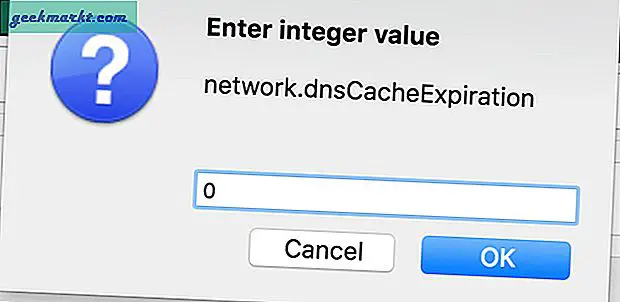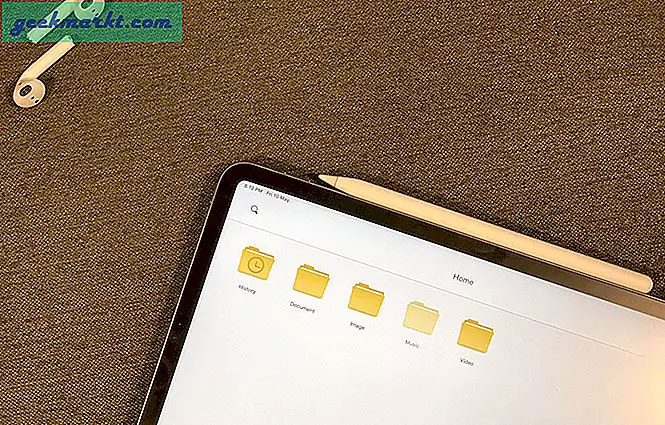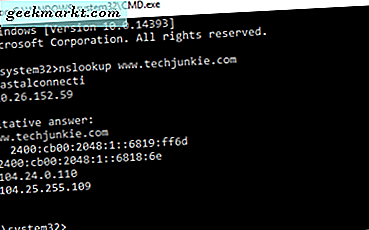Um unnötige DNS-Abfragen zu reduzieren, speichern unsere Computer und sogar unsere Browser eine zwischengespeicherte Kopie der DNS-Einträge. Und obwohl sie nach bestimmten Zeitabständen aktualisiert oder erneuert werden, muss der DNS-Cache möglicherweise manuell geleert werden, damit die früheren zwischengespeicherten Auflösungen gelöscht werden können und basierend auf den neuen DNS-Einstellungen die nachfolgenden Suchvorgänge durchgeführt werden.
In diesem Artikel sehen wir uns an, wie Sie den DNS-Cache in Ihrem Browser löschen können. Wenn Sie Ihren Browser beenden und automatisch neu starten, wird Ihr DNS-Cache automatisch gelöscht. So können Sie dies im Browser selbst tun, ohne ihn zu schließen und erneut zu öffnen.
Lesen:So leeren Sie den DNS-Cache unter Windows, MacOS, Android und iOS
1. Chrome DNS-Cache löschen
Sobald Sie Chrome geöffnet haben oder bereits daran gearbeitet haben, gehen Sie wie folgt in Chrome vor.
Öffnen Sie eine neue Registerkarte und geben Sie in die Adressleiste die Adresse ein: chrome: // net-internals / # dns
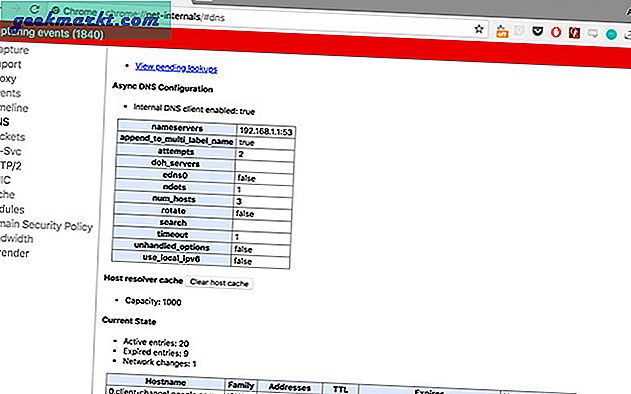
Dies sollte Sie zu einer Seite führen, die so aussieht und Ihnen alles über die gespeicherten DNS-Einträge zeigt.
Klicken Sie auf "Host-Cache löschen".
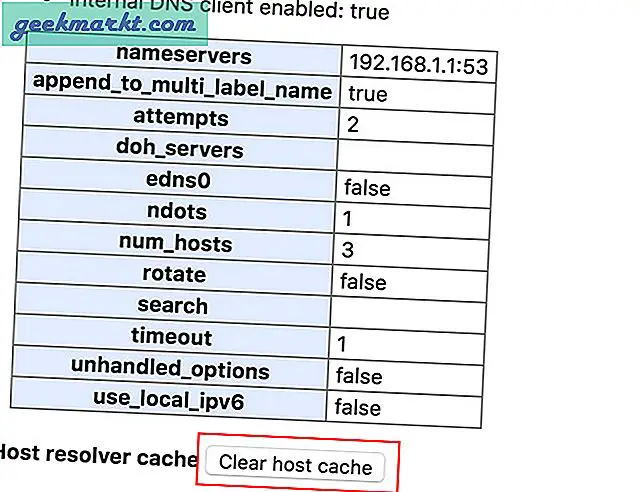
Als Nächstes müssen Sie möglicherweise auch die Socket-Pools löschen. Um dies zu tun,
Öffnen Sie eine weitere neue Registerkarte. Geben Sie die Adresse ein: chrome: // net-internals / # sockets
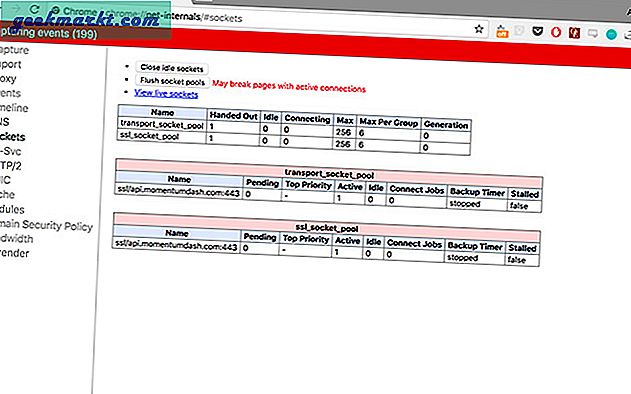
Dies sollte Sie zu einer ähnlich aussehenden Seite mit den zwischengespeicherten Socket-Pools führen.
Klicke auf "Spülen Sie die Sockelpools”
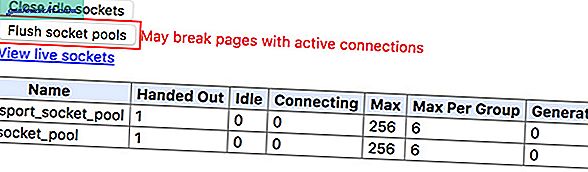
Du kannst loslegen.
2. Löschen Sie den DNS-Cache von Firefox
Der Prozess ist in Firefox fast ähnlich, außer dass wir den Wert von zwei Variablen namens network.dnsCacheExpiration und network.dnsCacheExpirationGracePeriod ändern müssen, anstatt auf eine einzelne Schaltfläche zu klicken.
Öffnen Sie eine neue Registerkarte
Geben Sie die Adresse ein: about: config
Sie sollten mit einer Warnseite begrüßt werden.
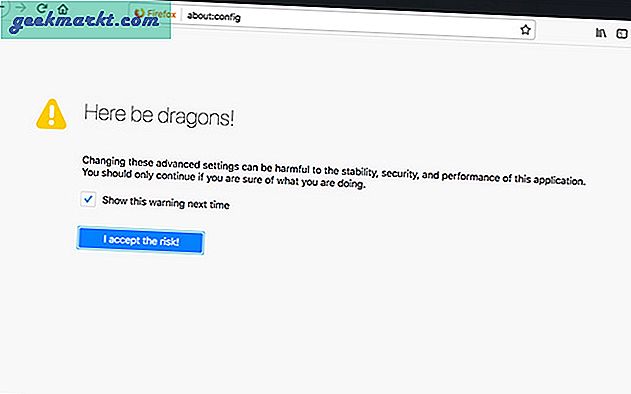
Klicken Sie auf "Ich akzeptiere das Risiko!"
Als nächstes sollten Sie sich auf einer Seite mit verschiedenen Firefox-Variablen und einem Sucher oben befinden.
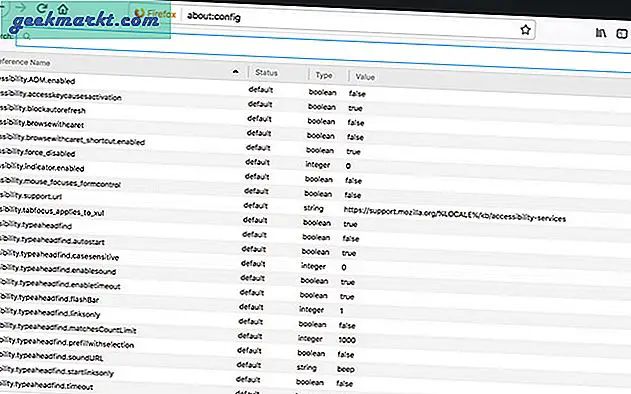
Suchen Sie in der Suchleiste nach "network.dnsCacheExpiration".
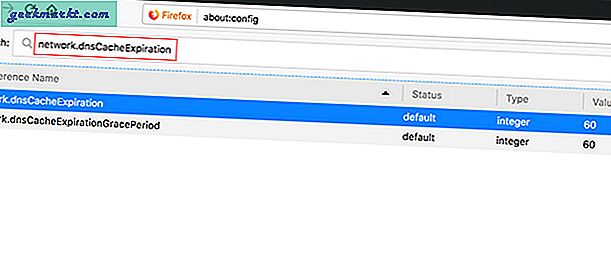
Auf Ihrem Bildschirm sollten zwei Ergebnisse zurückgegeben werden, nämlich network.dnsCacheExpiration und network.dnsCacheExpirationGracePeriod mit den Werten 60.
Doppelklicken Sie nun auf den Werteteil mit der Aufschrift 60 und setzen Sie ihn auf 0.
Sobald dies für beide erledigt ist, setzen Sie beide Werte erneut auf 60 zurück.
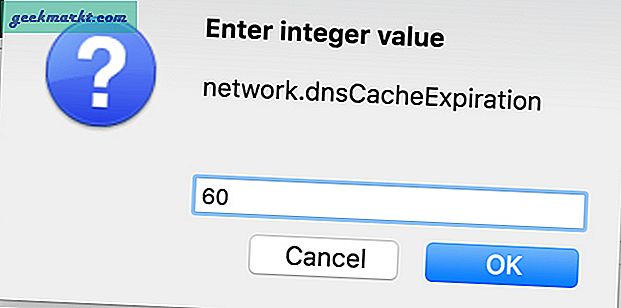
Diese beiden Variablen speichern im Wesentlichen die TTL oder Time To Live oder im Wesentlichen eine Ablaufzeit für einen DNS-Eintrag, die standardmäßig auf 60 festgelegt ist. Durch Ändern auf 0 bitten wir Firefox, den DNS-Cache sofort zu löschen, und dann wir müssen auf den Standardwert zurückgesetzt werden.
Wenn Sie diese Variablen nicht haben, machen Sie sich keine Sorgen, erstellen Sie einfach zwei neue ganzzahlige Variablen mit demselben Namen und setzen Sie die Werte auf 60, was die Standardeinstellung ist, und befolgen Sie die obigen Anweisungen.
Klicken Sie mit der rechten Maustaste, um eine Ganzzahlvariable zu erstellen
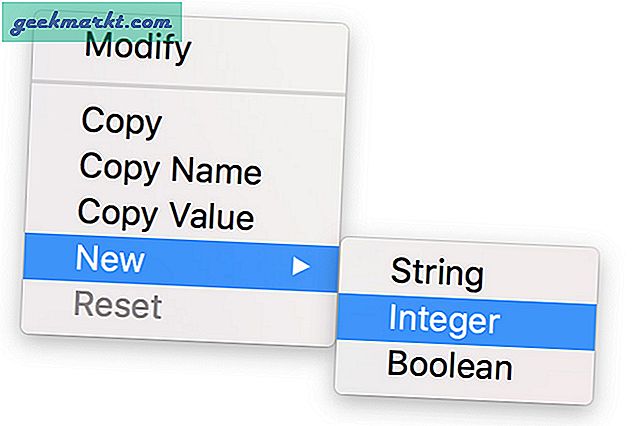
Stellen Sie den Namen ein
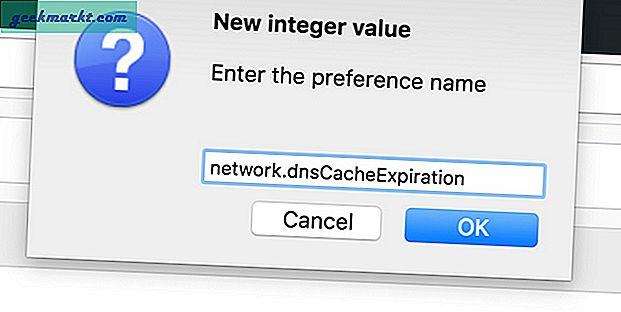
Stellen Sie den Wert ein
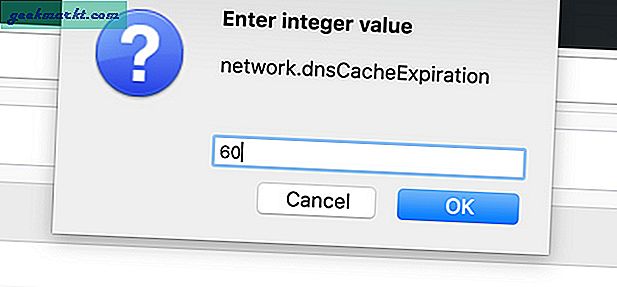
3. Safari Flush DNS-Cache
Auf Safari können wir den Cache mit einer Option oder sogar einer Verknüpfung leeren. Aber zuerst müssen wir das Menü Entwickeln in der Menüleiste aktivieren.
Gehen Sie auf Safari zu den Einstellungen.
Klicken Sie auf Befehl +,
Gehen Sie zum Abschnitt Erweitert
Markieren Sie die Option "Entwicklungsmenü in Menüleiste anzeigen".
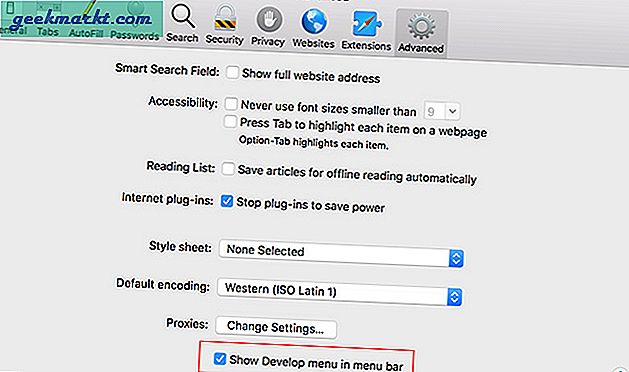
Jetzt sollten Sie eine neue Entwicklungsoption in Ihrer Menüleiste haben.
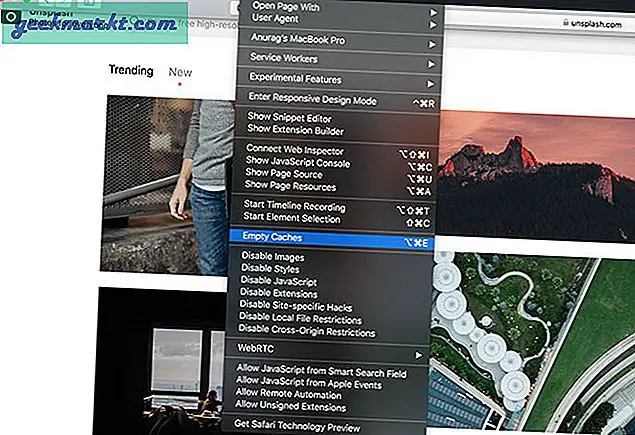
Gehen Sie zu Entwickeln. Klicken Sie auf "Leere Caches" oder machen Sie es einfach mit einer Verknüpfung: Option + Befehl + E.
4. Opera DNS-Cache löschen
Das Löschen des DNS-Cache im Opera-Browser ist dem von Chrome sehr ähnlich. Die einzige Ausnahme ist die Adresse. Anstelle von "Chrom" wird es "Oper" sein.
Öffnen Sie eine neue Registerkarte in Opera und geben Sie die Adresse ein: opera: // net-internals / # dns
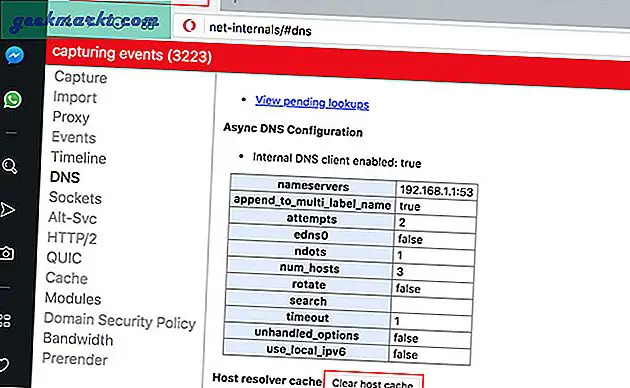
Klicken Sie auf "Host-Cache löschen", um den DNS-Cache zu leeren.
Sie müssen auch den Sockets-Pool löschen, indem Sie entweder auf die Registerkarte Sockets klicken oder
Geben Sie die Adresse ein: opera: // net-internals / # sockets und klicken Sie auf "Socket Pools spülen".
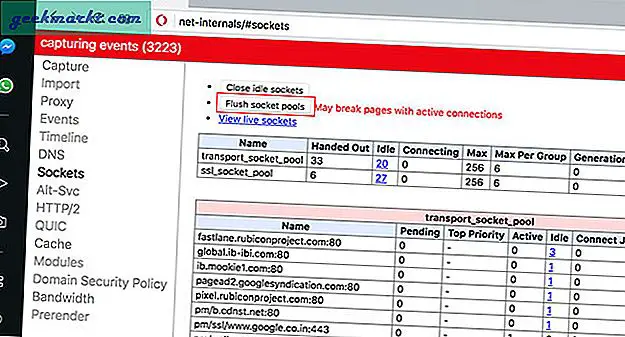
Während das Löschen des DNS-Caches aus dem System über die Eingabeaufforderung oder das Terminal den größten Teil der Arbeit erledigt, sollten wir uns daran erinnern, dass die meisten Browser (z. B. Internet Explorer nicht) auch einen Cache der DNS-Einträge in sich behalten und dies auch sein sollten für eine ordnungsgemäße Reinigung gelöscht. Auf diese Weise können Sie Ihren DNS-Cache in verschiedenen Browsern zurücksetzen.
Lesen:Beste DNS-Server für Geschwindigkeit, Stabilität und Sicherheit